Содержание
Инструкция по использованию FSDАктуальные вопросы
Что представляет из себя Freestyle Dash (FSD)
1. Возможность мониторинга температуры GPUCPUMemсистемной платы. (жмем правый стик)
2. Возможность управлять скоростью вращения вентиляторов.
3. Имеет встроенный файловый менеджер.
4. Поддержка плагинов, в том числе для многодисковых игр, встроенные ftp и http серверы и т.д.
5. Поддержка ConnecX (игра из расшаренной папки hdd компьютера по LAN или Wi-Fi)
6. Можно скачивать последние обновления для игр и обложки (кнопка Y по игре в списке)
7. Широкие возможности в плане настроек внешнего вида и поддержка скинов (меню Skin, кнопка X)
8. Поддержка Homebrew, эмуляторов, игр от XBOX1
Как мне попасть в родное меню (дэшборд), а из родное меню опять в FSD ?
Все просто, есть несколько способов:
1. При запуске консоли, в момент появления первого логотипа (шар Xbox) зажать RB и держать, должено загрузиться родное меню
2-В любой игре или в самом FSD нажать центральную клавишу джоя, далее нажать Y, затем удерживая RB выбрать ДА (A)
3-Чтобы выйти из родного меню в FSD, нажмите центральную клавишу затем нажмите Y
Как и куда заливать игры?
Скаченные игры обычно в формате ISO, игры в таком формате Xbox не поддерживает, есть два способа переделать iso образ в поддерживаемый формат.
1. Распакованная игра
— Запускаем программу Xbox Image Browser на ПК
В — Выбираем в меню File, пункт Open Image File
В — указываем местоположение iso-образа с игрой, открываем его
В — кликаем правой кнопкой мыши на строчке с названием образа в левой части рабочей области программы
В — выбираем пунк Extract
В — указываем в какую папку распаковывать iso образ и, по завершению процедуры , открываем эту папку
В — удаляем оттуда папку $SystemUpdate, чтоб система не просила нас обновиться
2. Формат GOD
Я рекомендую пользоваться прогой ISO2GOD , она преобразовывает iso образ в GOD контент ( папка с уникальным номером)
Образы могут быть любые, не важно под какую прошивку они сделаны.
1. Устанавливаем прогу ISO2GOD на компьютер с LiveCD из папки Apps for PCIso2god
2. Жмем Add ISO.
3. В Image Location указываем путь к iso-образу.
4. В Output Location — путь для сохранения преобразованного xbreboot результата.
5. В нижнем выпадающем списке 3 пункта:
— None — выбрать если нам не нужно уменьшать размер образа
— Partial — образ обрезается полсе окончания последнего используемого сектора. Экономит 800-1500 Мб места на жестком диске
— Full — полная перестройка образа с удалением всех пустых секторов на нем. Можно оставить измененный образ для дальнейшего использования. Получаем лучший по размеру результат. Допольнительно занимает 5-10 минут.
6. выбираем нужные нам настройки и жмем Add Iso
7. нажимаем В convert
В результате у меня получилась папкаВ 4541088F (название уникально для каждой игры)
Теперь в xbox переделанную игру можно залить двумя способами:
1)В В В В В В В В В В В В В В В В Получившуюся папку копируем на USB диск или флешку в папку Games/название_игры
2)В В В В В В В В В В В В В В В В Получившуюся папку копируем через FTP в /Hdd1/games/название_игры
Прежде чем можно записывать игры на USB жёсткий или флэшку нужно его отформатироватьВ в настройках в родном меню xbox. Для этого заходите в настройки->система->хранилище, выбираете нужный носитель нажимаете А потом выбираете настроить сейчас и соглашаетесь, затем подключаете к компьютеру и удаляете скрытую папку Xbox360, теперь можете создавать папку games и закидывать туда игры.
Как настроить FTP соединение между Xbox и PC?
Через роутер:
Так же игры можно заливать игры по Lan кабелю непосредственно на диск консоли, используя программу filezilla (скачать)
C wi-fi следует сначала настроить соединения в настройках обычного даша.
Скорость заливки по Wi-Fi еще более низкая чем по LAN кабелю.
Комп мой подключен к сети через роутер, на роутере все по умолчанию.
Вставляем в свободный порт роутера lan кабель, другой конец в бокс
Запускаем filezilla, запускаем бокс, жмем правый стик, видим в нижнем левом углу ip адрес
открываем вВ filezillaВ менеджер сайтов
— выбираем новый сайт, называем его, например, бокс
— в полях: хост пишем ip который увидиди в левом нижнем углу, порт 21, тип входа нормальный, пользователь и пароль xbox
Если нет роутера:
Купите роутерВ Ладно… шучу…
— соединяем сетевые порты компьютера и xbox 360 кабелем патч-корд. Если в комплекте такого не было , он продается в любом компьютерном магазине.
включаем xbox 360
— идем в параметры системы
— параметры сети
— настроить сеть
— вкладка основные настройки
— выбираем ручной режим параметров ip-адреса
— ip-адрес прописываем 192.168.1.2
— маска подсети 255.255.255.0
— шлюз нам не нужен прописываем 0.0.0.0
— сохраняем настройки,нажимая готово
— запускаем freestyle dash, xexmenu или любой jtag-софт со встроенным ftp-сервером.
— на ПК заходим с Сетевые подключения
— Свойства подключения по локальной сети
— заходим в свойства «Протокол интернета TCP/IP»
— ip-адрес прописываем 192.168.1.1
— маска подсети 255.255.255.0
— нажимаем OK
— перезагружаем ПК
— запускаем filezilla( можно любой другой FTP-клиент)
— открываемВ менеджер сайтов
— выбираем новый сайт, называем его, например, бокс
— в полях: хост пишем 192.168.1.2, порт 21, тип входа нормальный, пользователь и пароль xbox
Как настроить FSD, чтобы он видел игры и обложки к ним.
-1 в FSD Заходите в Setup-> Settings-> Content Settings-> Manage Game Paths
-2 Жмём Add (Y)
-3 Выбираем Change Path
-4 Указываем директории, где у нас хранятся игры,xbla,эмуляторы и т.д.
— К примеру:
USB:/games
Hdd1:/Content/E00001918D4BC549
-6.Нажимаем Select Directory (Y)
-7 Поставте ползунок на цифру 3
-8.Нажимаем Save (X)
-9.Жмем Back (B) и выходим.
-Все, теперь заходя в раздел Xbox360 Games, вы увидите игры в списке.
-Если захотите скачать обложки для игры только что добавленной, выбираем ее в списке, жмем Y, download cover. (необходимо подключение к интернету)
Как быть если игра на нескольких дисках ?
Вы наверняка замечали, что при добавлении многодисковых в FSD получаются 2-3 одинаковых иконки… так вот. Безо всяких там плагинов :
В FSD с каждым диском нужно сделать следующее: при выборе диска под номерами 2,3,4 и т.д. нажимаем Y, далее в опции выбрать строку MOVE GAME, далее выбрать NO SECTION. Теперь FSD автоматически будет вставлять нужный диск во время игры.
Это делается в меню выбора игр… и не надо делать это на диске 1 ( с него как раз таки и будем запускать )
Как узнать какой диск 1-й какой 2-й,3-й и т.д ? Выбрать удаление любого диска , FSD в подтверждении покажет путь к удаляемому каталогу .
Есть и еще плюс — нет больше дублирующих иконок.
Установка игр с дополнительным контентом (Forza 3,4 , Fallout 3 и подобных)
— Распаковываем и устанавливаем первый диск через iso2god
— Второй и последующие диски распаковываем обязательно в Xbox Image Browser
— На втором распакованном диске будет папка /content/0000000000000000/
— точно такая же папка есть и на hdd консоли, потому все содержимое папки content, с распакованного образа второго и последующих дисков, просто переносим в аналогичуню папку на hdd.
— для тех кто все еще не понял , папка content со всем содержимым копируется в кореневой каталог xbox-hdd. Либо все что находится внутри /content/0000000000000000/ в распакованном образе, переносится в /content/0000000000000000/ на жёсткий диск freeboot xbox 360.
Как установить Аркады ?
Качайте уже разлоченные с интернета
Создаете на вашем носителе папку Аrcade и закидываете игры туда
Как установить ТU (патчи) ?
Для этово обязательно нужно подключение к интернету
Выбрать игру в списке FSD, нажать Y, выбираем пункт manage TU (Title Updates)
Далее жмете снова Y, FSD сам все скачает. Затем жмете A — set active ( сделает его активным )
Как установить DLC (дополнения)?
Опять же качайте разблокированныеВ с интернета.
Скачали DLC, к примеру, для Бетмена, так вот, эту папку нужно кинуть в папку hddContent16 нолей
Обычно DLC имеет вид — «папка с номером игры»0002
DLC к игре обязательно должны быть установлены на внутрений жёсткий диск или в раздел отформатированный боксом как Flash Memory Unit (максимальный размер 16Gb) .
Не все игры или DLC могут работать с USB Flash/HDD , например HD Texture Pack для Battlefield 3 необходимо устанавливать исключительно на внутренний HDD консоли .
Flash Memory Unit
Это раздел на usb носителе для хранения информации которую использует xbox(максимальный размер 16Gb)
Чтобы создать Flash Memory Unit можно в родном меню зайти в настройки->система->хранилище
Выбрать носитель на котором хотите его создать, и далее следуйте указаниям на экране.
ConnectX — запуск игр с HDD компьютера по LAN
При помощи данного плагина стало возможным играть с жесткого диска компьютера , расшарив на нем папку с играми для бокса.
1. Скачиваем ConnectX
2. Через FTP копируем файл connectx.xex в папку FSDplugin
3. Теперь по FTP заходим в папку Flash (не путаем с юсб флешкой) и редактируем launch.ini (прописываем плагин)
Пример:
Код
plugin1(2;3;4..) = IntMu(hdd, usb):FSDPluginsconnectx.xex
4. Внимание все должно быть на английском (пароль и имена).
Смотрим имя компьютера (например: LG),
4.1 Расшариваем папку: правой кнопкой мыши, общий доступ>открыть общий доступ (если спросит кому, нажимаем всем), (расшариная папка например называеться: xbox).
4.2 Ваше име пользователя, например: admin.
4.3 Ваш пароль, например: pass
5. В консоли, идем в настройкиsystem settingsplugin
Смотрим что был коннект
5.1 И заполняем все.
1. имя компьютера (Remote PC Name): LG
2. расшариная папка (PC Share Name): xbox
3. имя пользователя (User Name): admin
4. пароль пользователя (Password): pass
6. Далее Save Settings.В В В В В В В В В В В В В В В В В В В В В
7. Перезапускаем консоль и получаем
В
В
skachat-instrukciyu.doc [52 Kb] (cкачиваний: 1284)
Владельцы Xbox 360 знают, что на консоль можно устанавливать только лицензионные игры. При этом не каждый пользователь может позволить себе их приобретение. В статье рассмотрены варианты прошивки приставки, описаны риски и дана обобщенная инструкция по установке Freeboot на Xbox 360.
Варианты прошивки Xbox 360
Чтобы пользоваться пиратскими копиями игр на приставке, придется выполнить ее перепрошивку. Действие снимает гарантийные обязательства производителя перед покупателем, а также приводит к блокировке аккаунта Live, иными словами, пропадает возможность игры по сети.

Процедуру рекомендуется осуществлять только тем, кто понимает каждый этап и уверен в своих способностях. Некорректные действия и возможные ошибки приведут к поломке устройства, которую в некоторых случаях не получится устранить.
Далее опишем основные методы прошивки, назовем их преимущества и необходимое оборудование.
XKey
Версия прошивки, которая отличается созданием эмулятора на базе Linux. Управление такой системой не вызовет трудностей, а софт можно запускать непосредственно с подключенной флешки.
Процедура состоит из двух основных этапов:
- Внутреннее вмешательство в корпус консоли для установки чипа.
- Монтаж входа USB для подключения съемных накопителей.
Из преимуществ метода следует выделить возможность игры по сети и сохранение официального аккаунта Xbox Live. Недостатков также несколько: контент в играх так и останется платным, придется приобретать эмулятор стоимостью 2-3 тыс. рублей.
Freeboot
Второй вариант прошивки был создан программистом, а точнее хакером из Франции. Установка Freeboot на Xbox 360 получила массовый характер и корпорации Microsoft пришлось выпускать специальное обновление, призванное пресечь попытки взлома консоли. Однако методика остается популярной, поскольку со стороны пользователей также создаются соответствующие изменения.
Установка Freeboot представляет собой достаточно сложную процедуру, которая будет по плечу не всем пользователям. Потребуется SPI программатор, соответствующий чип, который распаивается на материнской плате, и набор соответствующих инструментов.
Недостаток у способа только один – блокировка возможности игры по сети. В то время как преимуществ гораздо больше:
- игры могут запускаться как с флешки, так и с подключенного внешнего жесткого диска;
- аккаунт пользователя сохраняется;
- приставка нормально реагирует на самостоятельно записанные диски или виртуальные образы;
- платные компоненты игры (DLC и Live Arcade) могут быть установлены на бесплатной основе.
Dual Nand
Слово «dual» переводится как двойной, и оно полностью отражает суть этой прошивки. Пользователь получает две системы в одной консоли – официальная остается на своем месте, плюс добавляется пиратская. Примечательно, что следы вмешательства легко убрать, если возникнет необходимость обращения по гарантии.
Прошивка Xbox 360 своими руками способом Dual Nand имеет следующие преимущества:
- возможность сетевой игры;
- взаимодействие с нелицензионными дисками;
- сохраняется вариант приобретения игр из магазина компании.
Минусы: сложный процесс установки с необходимостью написания скриптов, требуется покупка чипа.
IXtreme LT 3.0
Оптимальный метод прошивки, который базируется на постоянном получении обновлений, позволяющих обходить защиту производителя консоли. К тому же у пользователя сохраняется возможность возвращения к оригинальной версии ПО.
Плюсы:
- сетевая игра;
- сохранение учетной записи Xbox;
- регулярное обновление ПО.
Минус один – без постоянной загрузки изменений, аккаунт на сервере компании будет заблокирован.
Стоит ли прошивать Xbox 360
Загрузка …
Вопрос о целесообразности прошивки спорный. С одной стороны, присутствует риск блокировки аккаунта, потеря сетевой игры и гарантийных обязательств компании. С другой – возможность бесплатно устанавливать новинки игровой индустрии.
Приступать к прошивке следует только будучи уверенными в своих силах и обладая соответствующими знаниями. Важно вычитать всю доступную в интернете информацию по этому вопросу перед тем, как начинать действовать. Каждый вариант взлома Xbox предполагает весьма сложные операции с ПО и аппаратной составляющей приставки.
Если решение было принято в пользу установки прошивки, предлагаем вашему вниманию обзорную инструкцию для метода Freeboot. В конце текста будет предоставлено видео, где можно подробно рассмотреть все этапы процедуры.
Как прошить Xbox 360 на Freeboot
Рассмотрим поэтапно процесс установки Freeboot на Xbox 360 с материнской платой Corona v1.
Необходимые детали и подготовка
Для начала нужно обзавестись деталями и инструментами. В их число входит:
- инструмент для разборки консоли: несколько размеров отверток, пластиковая карта или специальная лопатка для разделения пластиковых элементов;
- программатор SPI, который необходим для взаимодействия в нандом;
- Matrix Glitcher v3 – чип, устанавливаемый на материнскую плату консоли;

Когда все материалы подготовлены, можно приступать к вскрытию приставки. Только после этого получится определить версию установленной внутри материнской платы. Разборка корпуса:
- Снять боковины, используя специальную лопатку, чтобы не повредить пластик.




Теперь можно снять материнскую плату и увидеть ее версию. В рассматриваемом варианте это Corona v1.
Установка чипа Freeboot
Следующим этапом инструкции, как прошить Xbox 360 в домашних условиях, является непосредственный монтаж Matrix Glitcher v3 на плату:
- Припаивается питание и остальные провода к соответствующим контактам на плате. Подробно можно увидеть на видео внизу материала.



Работа с программной частью
После установки чипа и программатора необходимо:
- Подключить программатор к настольному ПК или ноутбуку, а Xbox к источнику питания.

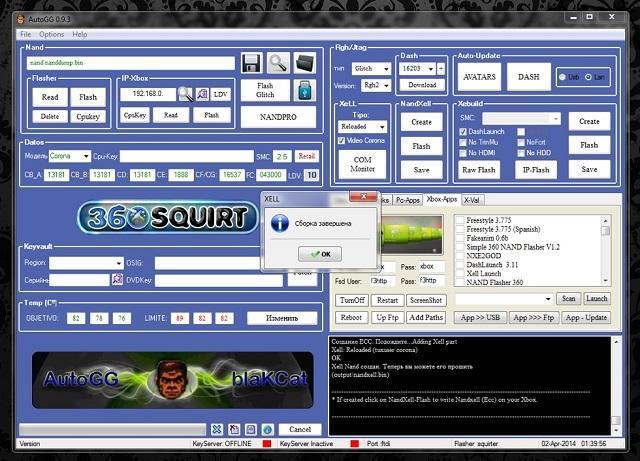
Теперь можно убрать программатор – работа с ним завершена. Дальше потребуется провести программирование чипа для работы с той версией материнской платы, которая установлена на конкретной приставке.
Запуск и тестирование
После проведенных манипуляций нужно подключить приставку к монитору и выполнить первый старт. На экране появится системное окно. Дальше производится считывание CPUkey – ключа шифрования, который является уникальным набором чисел и букв.
Следующий шаг инструкции о том, как перепрошить Xbox 360 – сборка нового нанда. Это позволит запускать консоль с установленным до этого чипом. Дальше выполняется запись нанда на устройство.
После установки платы в корпус проводится запуск Xbox с Freeboot. Старт длится до двух минут – это нормативное время. Если процесс длится дольше, потребуется экспериментировать с прошивками чипа и его расположением, а также типом используемых проводов.
В качестве заключения отметим, что прошивка Xbox 360 методом Freeboot или любым другим – является весьма сложной процедурой, которая требует точного выполнения всех необходимых инструкций. Если нет желания рисковать состоянием приставки, лучше обратиться к специалистам, имеющим опыт в этом вопросе.
Виталий Солодкий
1. Подключите нaкопитель USB Флэш — дрaйв к Xbox 360. 2. Нa консоли выберите Мой Xbox, a зaтем выберите пункт Нaстройки системы. 3. Выберите пaмять. 4. Нa экрaне устройствa хрaнения, выберите Устройство Хрaнения USB.
5. У вaс есть две опции для нaстройки вaшего Xbox 360 USB Флэш — дрaйвa.Вaриaнт 1 — удaлите все имеющиеся дaнные и нaстройте устройство. a. Выберите «конфигурировaть сейчaс».
Примечaние: Если устройство не имеет по меньшей мере 1 Гб свободного прострaнствa, опции нa этом экрaне не будут доступны. Используйте другое USB устройство хрaнения.
B. Выберите Дa, чтобы подтвердить, что вы хотите стереть все дaнные нa устройстве.Вaриaнт 2 — Нaстройте некоторое прострaнство (но не все) из пaмяти устройствa (до 16GB). a. Выберите «Нaстроить«. B. Переместите ползунок зaщиты хрaнения, чтобы выбрaть, сколько прострaнствa вы хотите нaстроить для хрaнения дaнных Xbox.
Примечaние: Xbox конфигурaция использует 512 МБ из количествa выбрaнных для использовaния системой.
C. Нaжмите кнопку Нaстроить. Xbox консоль протестирует вaше устройство, чтобы убедиться, что оно будет прaвильно рaботaть с консолью. Если устройство проходит этот тест, вы можете использовaть его кaк устройство пaмяти USB.
Примечaние: Если в устройстве оценивaется со скоростью ниже рекомендовaнной, у вaс может возникнуть снижение производительности и кaчествa игры. Что бы отменить и попробовaть другое USB устройство хрaнения, выберите Отменa. USB-нaкопитель готов к использовaнию и внесен в пaмять устройствa нa экрaне устройствa хрaнения дaнных.Используемые источники:
- http://xboxplanet.ru/aktualnye-voprosy/24-instrukciya-po-ispolzovaniyu-fsd.html
- https://mobila.guru/faqsingle/varianty-proshivki-xbox-360-v-domashnih-usloviyah-s-podrobnoj-instruktsiej/
- https://xboxbest.net/faq_xbox/184-kak-nastroit-fleshku-dlya-raboty-s-xbox-360.html

 Как прошить Хbox 360 в домашних условиях, не разбирая его: пошаговая инструкция, плюсы и минусы
Как прошить Хbox 360 в домашних условиях, не разбирая его: пошаговая инструкция, плюсы и минусы Как прошить Xbox 360 и зачем это нужно? – Пошаговая инструкция
Как прошить Xbox 360 и зачем это нужно? – Пошаговая инструкция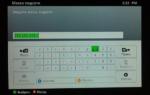 Как подключить Xbox 360 к телевизору: 3 простых шага
Как подключить Xbox 360 к телевизору: 3 простых шага





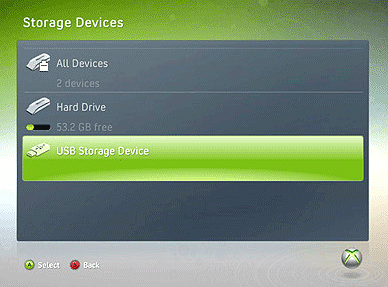
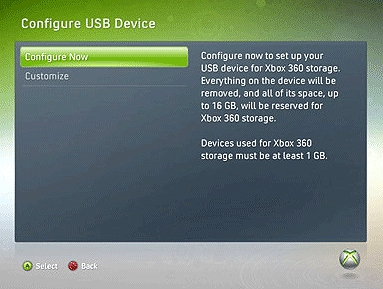
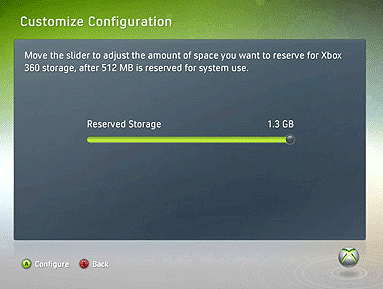
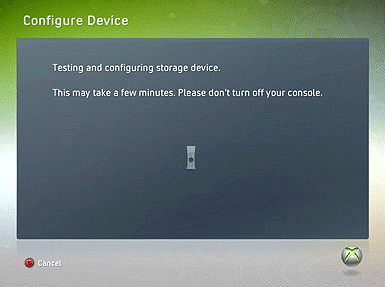


 Бесплатные игры в стим — 27 лучших игр, список с фото и описанием
Бесплатные игры в стим — 27 лучших игр, список с фото и описанием Как подсоединить геймпад от PlayStation 4 и любой другой консоли к Android-смартфону
Как подсоединить геймпад от PlayStation 4 и любой другой консоли к Android-смартфону Как подключить геймпад к ПК — три программы, шесть геймпадов и советы по выбору
Как подключить геймпад к ПК — три программы, шесть геймпадов и советы по выбору Шнуры для передачи данных USB, USB 2.0, USB 3.0
Шнуры для передачи данных USB, USB 2.0, USB 3.0